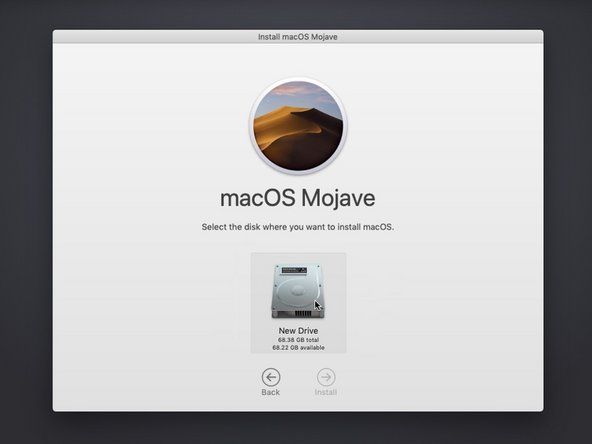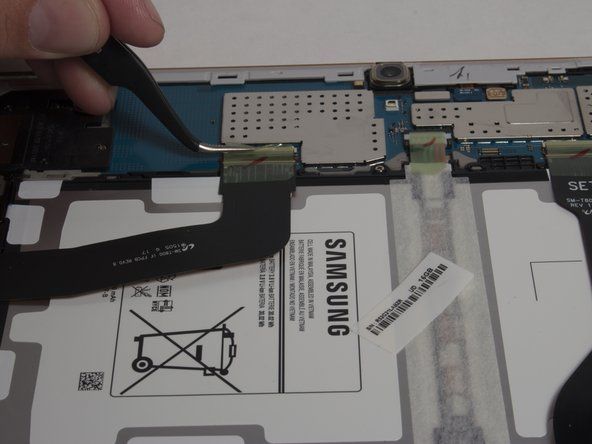Въпроси за поддръжка
Задай въпрос| 10 отговора 73 Резултат | МОЛЯ ПОМОГНЕТЕ! Звуков сигнал и черен екран при включен лаптопHP Pavilion dv2000 |
| 18 отговора 121 резултат | Забравена парола и не може да влезете в лаптопаDell Inspiron 6000 |
| 15 отговора 292 Резултат | Моят лаптоп Toshiba се включва, но екранът е черен.Лаптоп Toshiba |
| 24 отговора 140 Резултат | Защо лаптопът ми hp не се свързва с безжичен интернет?Лаптоп HP |
Инструменти
Това са някои често срещани инструменти, използвани за работа на това устройство. Може да не ви е необходим всеки инструмент за всяка процедура.
Предистория и идентификация
Лаптопът е вид компютър, който е достатъчно преносим, за да се използва по време на пътуване. Повечето лаптопи споделят подобно мидена черупка форм фактор с горния капак на лаптопа, в който се намира дисплей, а долната секция съдържа клавиатура и тракпад . Двете секции са свързани с шарнир и когато пътувате, можете да сгънете двете половини заедно, за да защитите екрана и клавиатурата.
Производителите са разработили и няколко други форм-фактора за лаптопи, които предлагат различни функции от „традиционния лаптоп“, описан по-горе. Общите лаптопи обикновено имат размер на екрана от около 11 инча (28 см) до 17 инча (43 см). Предлагат се обаче по-малки и леки лаптопи и често се наричат '' подножни книги '' или ултрапортативен . Докато пантите на повечето традиционни лаптопи могат да се огъват само досега, някои лаптопи се обаждат кабриолети , хибриди , или 2 в 1 —Може да се сгъне докрай. Тези лаптопи обикновено имат сензорен екран, така че можете да използвате пръстите си за управление на устройството, когато клавиатурата е обърната на гърба. Ето информативен хибриден лаптоп видео за сравнение от The Verge . Разглобяема лаптопите продължават тази концепция, като позволяват на потребителя да премахне клавиатурата изцяло. Някои забележителни ранни примери включват Surface Pro и Surface Book, които можете да видите в това демонстрация от Fstoppers .
Лаптопите се различават от настолни компютри които обикновено остават на едно място в къща или офис. В сравнение с тези по-големи машини, лаптопите обикновено използват по-малко енергия, но осигуряват по-ниска цялостна производителност, тъй като не могат да се справят и с топлината. Докато някои лаптопи могат да се надстройват и ремонтират, настолните компютри осигуряват по-опростено изживяване, защото частите са широко достъпни и взаимозаменяеми.
Обикновено можете да идентифицирате производителя на лаптоп, като потърсите логото му от външната страна на лаптопа, или на гърба на дисплея, под дисплея, или в долната част на устройството. Името на конкретния модел обикновено се отпечатва в долната част на лаптопа директно върху кутията или върху прикрепен стикер. В противен случай често можете да намерите сериен номер / етикет за услуга наблизо. Потърсете онлайн страница за поддръжка или проверка на гаранцията за вашия конкретен производител и въведете серийния номер за повече информация на вашето устройство.
- Поддръжка на Dell
- Поддръжка на Lenovo
- Поддръжка на Acer
- Проверка на гаранцията на Apple
- Поддръжка на HP
- Проверка на гаранцията на Asus
Отстраняване на неизправности
За обяснение какво прави всяка част от компютъра можете да видите раздела по-долу, озаглавен „Как работи лаптопът“.
Лаптопът няма да се включи
Понякога лаптопът е напълно мъртъв. Понякога това е просто проблем. Следвайте стъпките по-долу за някои идеи за отстраняване на неизправности. Тази страница от Laptop Repair 101 има още съвети.
- Първият брой, който трябва да се провери, е батерия . Работи ли лаптопът нормално, ако е включен в стената с надеждно зарядно устройство? Ако е така, вашият лаптоп вероятно има лоша батерия. Можете да намерите ръководства за подмяна на батерията тук на iFixit или другаде, ако все още никой не е направил такъв (може би можете направете свой собствен гид ). Уверете се, че захранващият адаптер, който използвате работи с вашия компютър и извежда достатъчно ватове за захранване на вашия конкретен модел. Не искате да сте човекът, който влиза в магазин за ремонт, само за да разберете, че сте използвали грешното зарядно устройство (тук говоря от личен опит). Съвет: отделете малко време на лаптопа, след като бъде включен, преди да опитате да го включите.
- Лаптопът има ли такива признаци на живот ? Те включват въртящи се вентилатори, мигащи светлини или звукови сигнали. Тези звукови сигнали или мигащи светлини често съответстват на конкретен проблем, който можете да отстраните. Например, два звукови сигнала при стартиране на лаптоп Dell обикновено показва проблем с RAM.
- Проверете за проблеми с екран . Доста лесно е да мислите, че лаптопът ви не работи, дори ако проблемът се дължи изцяло на екрана. Ако екранът не се включи, опитайте да осветете фенерче на екрана и потърсете изображения. Ако можете да видите приглушени изображения, подсветката на екрана ви е мъртва и ще трябва да смените дисплея. Това видео от Адриан Блек показва същата стъпка за отстраняване на неизправности за телевизионен екран. Уверете се също, че не просто сте намалили яркостта докрай. Woops!
- Можете ли да влезете в BIOS ? The BIOS е основният фърмуер, който се изпълнява при първото стартиране на компютъра. Понякога можете да влезете в настройката на BIOS, когато лаптопът стартира, като задържите F2, F10 или клавиша за изтриване на клавиатурата, когато натиснете бутона за захранване. Вижте тази статия от Tom’s Hardware за по-изчерпателен списък на ключовете, използвани за влизане в BIOS за всяка марка лаптоп. Ако имате достъп до BIOS, но не можете да стигнете по-нататък с редовно зареждане (известен още като опит за включване на компютъра, където не държите ключа на BIOS), вашият лаптоп вероятно работи добре, но имате проблем с работата система. Проверете тези допълнителни ръководства за отстраняване на неизправности за какво да правя, когато Windows не се стартира (или Linux ако сте инсталирали това).
Ако нито една от тези стъпки не работи, може да се наложи да смените дънната платка или да я занесете в сервиз, който може да работи по проблема с дънната платка. Ако лаптопът има отделна платка за захранване, която е прикрепена към дънната платка с кабел, можете първо да опитате да замените тази част. Понякога дънната платка работи добре, но не получава захранване поради лош порт за захранване.
Общото правило за отстраняване на неизправности е, че искате да изключите всички други проблеми, преди да решите да замените / поправите дънната платка, тъй като тя е един от най-скъпите компоненти.
Екранът има мъртви пиксели
Мъртви пиксели на екрана на лаптопа изглеждат като точки, които не променят цвета си, независимо какво „трябва“ да показват. Обикновено те са залепени изцяло в бяло, черно, червено, зелено или синьо. Понякога можете да игнорирате тези пъпки на екрана (в момента има три на дисплея), но голяма група може да бъде супер разсейваща. Използвай това уеб страница за проверка на мъртви пиксели за намиране на заседнал пиксел.
Това WikiHow ръководство предоставя някои полезни стратегии за фиксиране на мъртъв пиксел, включително мигащи статични на екрана чрез JScreenFix уебсайт или прилагане на лек натиск или топлина върху заседналата пикселна област. Ако нито една от тези корекции не работи, можете да замените дисплея си с някои ръководства тук на iFixit.
Лаптопът прегрява
Както е обяснено в раздела „Как работи лаптопът“ по-долу, компютърът произвежда топлина, която ТРЯБВА да изхвърли. Ако компютърът ви е горещ, не е непременно лошо, важната статистика е температурата на процесора. Ако това достигне около 100 градуса по Целзий, компютърът автоматично ще се изключи, за да се предпази. Можете да наблюдавате температурата на процесора в Windows с инструмент като RealTemp или на Linux с терминалната команда “ сензори . '
Процесорът може да е много горещ, ако радиаторът или вентилаторът, прикрепени към него, са запушени с прах. Най-доброто решение е да отворите компютъра и да издухате сгъстен въздух във вентилатора, за да изгорите праха, който се натрупва с години на употреба. Можете също да използвате кърпа без власинки или четка, устойчива на статично електричество, ако не искате да навредите на околната среда. Тази статия за iFixit обяснява някои алтернативи на сгъстения въздух („въздухът“ от кутията със сгъстен въздух е наистина газообразни хладилни химикали, които са доста вредни за околната среда).
Батерията умира бързо
Може да се нуждаете от нова батерия. Вижте ръководствата за подмяна тук на iFixit или другаде в мрежата за инструкции за премахване на батерията в вашия лаптоп.
Като алтернатива може просто да използвате интензивен софтуер на вашия лаптоп като игра, пакет за редактиране на видео или програма за симулация. Тези приложения ще се хранят чрез батерията ви като тийнейджър след бързо. Можете да проверите текущия максимален капацитет на вашата батерия спрямо първоначалния максимален капацитет, като използвате командата “powercfg” в Windows ( ръководство тук ) или командата “acpi” в Linux ( ръководство тук ).
Как работи лаптопът
Компютрите не са магия, въпреки че мощността, която предоставят, е доста вълшебна. Ако вече знаете подробностите за компютърните технологии, можете да пропуснете този раздел, но за останалите хора тази информация може да е полезна за съветите за отстраняване на неизправности и ремонт, показани в горния раздел. Голяма част от тази информация е обяснена по-нататък Как нещата работят .
Екран
Нека започнем от външната страна на лаптопа. Екранът се състои от набор от пиксели, които могат да променят цвета си поотделно. Разделителната способност на екрана се измерва като броя на пикселите по ширината и височината на дисплея (напр. 1920x1080 пиксела). С някои изключения , пикселите на дисплея не излъчват светлина, а променят цвета на светлината, излъчвана от подсветка който седи зад пикселите. Ако някоя от тези части се провали, трябва да се разменят изцяло.
процесор
От вътрешната страна на лаптопа, процесор (понякога просто наричан „процесор“) работи като мозък на машината. Той изпълнява целия код, който включва програмите, които използвате ежедневно. Процесорът генерира топлина, която трябва да се разсейва по някакъв начин - в противен случай компютърът се прегрява и изключва. Много лаптопи имат радиатор за поглъщане на топлина от процесора и вентилатор, който издухва хладен въздух над този радиатор и извежда топъл въздух от задната страна / страна на устройството. Ако премахнете радиатора, ТРЯБВА нанесете нова термо паста към процесора, за да се осигури адекватен топлообмен.
Дънна платка
Докато процесорът работи като мозък на лаптопа, дънна платка е нервната система. Дънната платка е тънката платка, която заема по-голямата част от пространството в компютъра и като цяло е най-големият компонент. Той е направен от фибростъкло с вградени в него малки медни линии, които пресичат повърхността. Тези линии, обикновено наричани „следи“, позволяват на процесора да комуникира директно с други части на компютъра, като RAM и хранилището (вижте по-долу). Докато някои дебели, по-стари лаптопи имат гнездо за процесора, което му позволява да бъде заменено, двете части често са споени заедно и не могат да бъдат заменени поотделно.
RAM
Преди да бъде изпълнен, кодът, използван от процесора, се намира във временно място за съхранение, наречено RAM . Компонентите на RAM или са запоени директно към дънната платка (това опечалява сервизите) или се вкарват в слот на дънната платка (това прави сервизите щастливи). Във втория сценарий можете да замените RAM, която се е повредила, или да добавите повече RAM към вашия компютър RAM, споена към дънната платка, не може лесно да бъде поправена, освен от професионалист. Този въпрос за Quora обяснява защо добавянето на допълнителна RAM не винаги е свързано с увеличената скорост на компютъра.
Съхранение
Вашите програми и документи се съхраняват в a харддиск или SSD вътре в лаптопа. Тъй като твърдите дискове буквално се състоят от плочи, които се въртят с висока скорост във вашия лаптоп, те в крайна сметка могат да умрат или да се счупят с рязък удар (извикайте към моя еластичен твърд диск, който оцеля след падане по стълби). SSD дисковете не споделят едни и същи проблеми и са по-бързи от твърдите дискове, така че извършването на размяна може да направи голяма разлика за вашата машина. Някои SSD устройства обаче са запоени директно към дънната платка (не отново !?), което затруднява ремонта без експертен техник.
Батерия
Последният компонент, който ще спомена тук, е батерията. Батерията осигурява захранване на лаптопа, когато не е включен в стената. Батерията доставя тази допълнителна енергия като продукт на химическа реакция, която се случва вътре. С течение на времето тази реакция води до нежелани странични продукти и батерията се износва. По този начин батерията по същество е консумативна част и ще трябва да бъде заменена след определен период от време. Някои производители залепват батериите си, което (виждате ли тенденция?) Ги прави по-трудни за подмяна. Ако се чувствате готови за това, можете да използвате някои препарат за отстраняване на лепило за да премахнете този лепкав производствен трик.
Допълнителна информация
Персонален компютър в Wikipedia
как да принудим нулирането на iphone x -